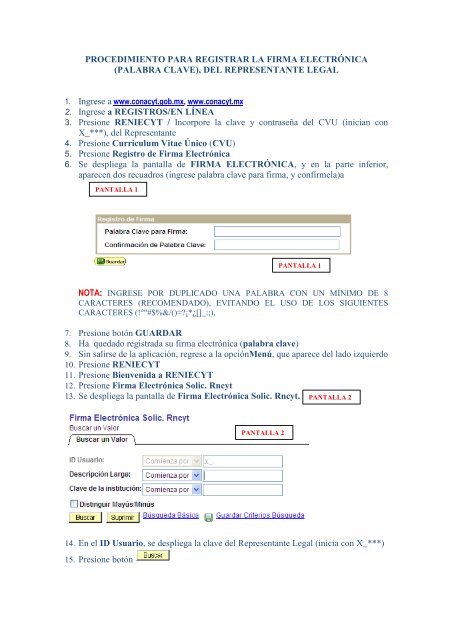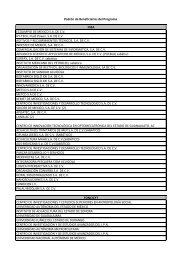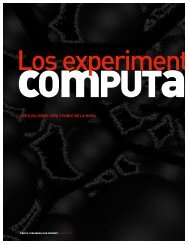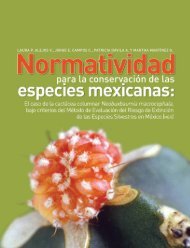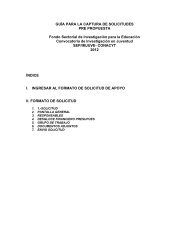Procedimiento para registrar la Firma Electrónica (Palabra ... - Conacyt
Procedimiento para registrar la Firma Electrónica (Palabra ... - Conacyt
Procedimiento para registrar la Firma Electrónica (Palabra ... - Conacyt
Create successful ePaper yourself
Turn your PDF publications into a flip-book with our unique Google optimized e-Paper software.
PROCEDIMIENTO PARA REGISTRAR LA FIRMA ELECTRÓNICA<br />
(PALABRA CLAVE), DEL REPRESENTANTE LEGAL<br />
1. Ingrese a www.conacyt.gob.mx, www.conacyt.mx<br />
2. Ingrese a REGISTROS/EN LÍNEA<br />
3. Presione RENIECYT / Incorpore <strong>la</strong> c<strong>la</strong>ve y contraseña del CVU (inician con<br />
X_***), del Representante<br />
4. Presione Curriculum Vitae Único (CVU)<br />
5. Presione Registro de <strong>Firma</strong> <strong>Electrónica</strong><br />
6. Se despliega <strong>la</strong> pantal<strong>la</strong> de FIRMA ELECTRÓNICA, y en <strong>la</strong> parte inferior,<br />
aparecen dos recuadros (ingrese pa<strong>la</strong>bra c<strong>la</strong>ve <strong>para</strong> firma, y confírme<strong>la</strong>)a<br />
PANTALLA 1<br />
NOTA: INGRESE POR DUPLICADO UNA PALABRA CON UN MÍNIMO DE 8<br />
CARACTERES (RECOMENDADO), EVITANDO EL USO DE LOS SIGUIENTES<br />
CARACTERES (!°"#$%&/()=?¡*¿[]_:;),<br />
7. Presione botón GUARDAR<br />
8. Ha quedado registrada su firma electrónica (pa<strong>la</strong>bra c<strong>la</strong>ve)<br />
9. Sin salirse de <strong>la</strong> aplicación, regrese a <strong>la</strong> opciónMenú, que aparece del <strong>la</strong>do izquierdo<br />
10. Presione RENIECYT<br />
11. Presione Bienvenida a RENIECYT<br />
12. Presione <strong>Firma</strong> <strong>Electrónica</strong> Solic. Rncyt<br />
13. Se despliega <strong>la</strong> pantal<strong>la</strong> de <strong>Firma</strong> <strong>Electrónica</strong> Solic. Rncyt.<br />
14. En el ID Usuario, se despliega <strong>la</strong> c<strong>la</strong>ve del Representante Legal (inicia con X_***)<br />
15. Presione botón<br />
PANTALLA 2<br />
PANTALLA 1<br />
PANTALLA 2
16. Se despliega Carta de Dec<strong>la</strong>ración de Información Confidencial de los inscritos<br />
al RENIECYT, a nombre de <strong>la</strong> institución, empresa y/o Persona Física con Perfil<br />
Empresarial<br />
17. Al final de <strong>la</strong> Carta, aparece un recuadro de <strong>Firma</strong> <strong>Electrónica</strong>, favor de ingresar <strong>la</strong><br />
pa<strong>la</strong>bra c<strong>la</strong>ve, ya registrada<br />
PANTALLA 3<br />
PANTALLA 3<br />
18. Presione el botón de<br />
19. Si este se deshabilita, habrá realizado el proceso de firma electrónica<br />
20. En esta misma pantal<strong>la</strong>, podrá mandar imprimir su Carta de Dec<strong>la</strong>ración de<br />
Información Confidencial de los inscritos al RENIECYT<br />
21. En caso de que el Representante Legal, ya haya registrado su firma electrónica, el<br />
sistema enviará el siguiente mensaje<br />
PANTALLA 4<br />
PANTALLA 4<br />
NOTA. Para poder firmar <strong>la</strong> carta de confidencialidad, debe <strong>registrar</strong> en primera<br />
instancia su firma electrónica el Representante Legal, <strong>para</strong> lo cual debe ingresar<br />
al sistema, con <strong>la</strong>s c<strong>la</strong>ves de su CVU (inician con x_***). El sistema no le<br />
permitirá enviar <strong>la</strong> solicitud, si el Representante Legal, no ha registrado su firma<br />
electrónica